 |
 |
|
||
 |
||||
Eliminación de marcas de polvo y rayas de originales con DIGITAL ICE Technology
Su escáner y su software Epson Scan cuentan con la función DIGITAL ICE Technology que elimina manchas de polvo o de rayas de sus originales.
|
Imagen original
|
Con DIGITAL ICE Technology
|
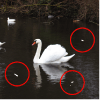 |
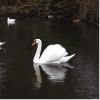 |
DIGITAL ICE Technology puede quitar marcas de polvo que deja la función Dust Removal (Eliminación del Polvo). Pero se tarda más en escanear con DIGITAL ICE Technology, que además utiliza más recursos del sistema. Es mejor quitar las marcas de polvo con Dust Removal (Eliminación del Polvo) antes de recurrir a DIGITAL ICE Technology. Si desea más información, consulte Eliminación de las marcas de polvo con la función de Eliminación del Polvo.
 Nota:
Nota:|
No puede utilizar Dust Removal (Eliminación del Polvo) y DIGITAL ICE Technology a la vez.
No utilice DIGITAL ICE Technology para escanear los originales que no contengan marcas de polvo o rayas de películas; de lo contrario, la imagen escaneada puede aparecer distorsionada o borrosa.
Las imágenes escaneadas con DIGITAL ICE Technology pueden tener un aspecto más suave que las originales.
Esta función no está disponible si está marcada la casilla de verificación Show Texture (Mostrar textura) en el cuadro de diálogo de Configuración.
|
Antes de usar DIGITAL ICE Technology, compruebe que su sistema cumpla los requisitos descritos en Especificaciones de DIGITAL ICE Technology.
Especificaciones de DIGITAL ICE Technology
Para utilizar DIGITAL ICE Technology, la memoria de su sistema y el espacio del disco duro deben cumplir los requisitos indicados en la tabla siguiente. DIGITAL ICE Technology necesita más recursos para procesar y almacenar las imágenes escaneadas con los tamaños y resoluciones aquí especificados.
|
Original
|
Resolución *
|
Espacio en el disco duro
|
Memoria del sistema
|
|
4 × 6 pulgadas (10,2 × 15,2 cm) fotografía
|
600 ppp
|
157 MB
|
185 MB
|
|
4800 ppp
|
626 MB
|
370 MB
|
|
|
Fotografía tamaño A4
|
600 ppp
|
631 MB
|
255 MB
|
|
4800 ppp
|
2524 MB
|
510 MB
|
|
|
Película o diapositiva de 35 mm
|
150 ppp
|
1 MB
|
8 MB
|
|
300 ppp
|
1 MB
|
15 MB
|
|
|
600 ppp
|
4 MB
|
30 MB
|
|
|
1200 ppp
|
16 MB
|
59 MB
|
|
|
2400 ppp
|
63 MB
|
117 MB
|
|
|
3600 ppp
|
142 MB
|
175 MB
|
|
|
12800 ppp
|
251 MB
|
233 MB
|
|
|
Película de formato medio (6 × 20 cm)
|
150 ppp
|
4 MB
|
34 MB
|
|
300 ppp
|
8 MB
|
70 MB
|
|
|
600 ppp
|
29 MB
|
139 MB
|
|
|
1200 ppp
|
116 MB
|
277 MB
|
|
|
2400 ppp
|
464 MB
|
553 MB
|
|
|
3600 ppp
|
1042 MB
|
830 MB
|
|
|
12800 ppp
|
1853 MB
|
1106 MB
|
* Ésta es la resolución real de escaneado que utiliza DIGITAL ICE Technology, superior a la especificada en Epson Scan. Compruebe que los recursos de su sistema cumplan estos requisitos superiores.
Puede utilizar DIGITAL ICE Technology en los siguientes tipos de originales.
|
Original
|
DIGITAL ICE Technology
|
|
Papel fotográfico satinado
|
Sí
|
|
Negativos de películas a color
|
Sí
|
|
Películas positivas o diapositivas a color
|
Sí *
|
|
Película negativa monocromo
|
No **
|
|
Película positiva monocromo
|
No
|
* No se admiten las películas Kodachrome.
** En cuanto a los negativos monocromáticos, sólo se admiten los cromogénicos.
 Nota:
Nota:|
Si los recursos de su sistema son insuficientes, el escaneado puede ser más lento y el software tardará más en responder si hace clic en el botón Cancel (Cancelar).
Si coloca el original torcido sobre la superficie para documentos, DIGITAL ICE Technology necesitará incluso más memoria del sistema para procesar las imágenes. Coloque siempre el original recto sobre la superficie para documentos.
|
Para más información sobre cómo usar DIGITAL ICE Technology consulte una de estas secciones.
Full Auto Mode (Modo Automático): Esta función no está disponible en Full Auto Mode (Modo Automático). Cambie el modo de escaneado a Home Mode (Modo Fácil) o Professional Mode (Modo Profesional). Consulte las instrucciones en Cambio del modo de escaneado.
Office Mode (Modo Oficina): Esta función no está disponible en Office Mode (Modo Oficina). Cambie el modo de escaneado a Home Mode (Modo Fácil) o Professional Mode (Modo Profesional). Consulte las instrucciones en Cambio del modo de escaneado.
Home Mode (Modo Fácil): Uso de DIGITAL ICE Technology en Modo Fácil
Professional Mode (Modo Profesional): Uso de DIGITAL ICE Technology en Modo Profesional
Uso de DIGITAL ICE Technology en Modo Fácil
 |
Coloque el original (u originales) en la superficie para documentos. En una de estas secciones encontrará las instrucciones.
|
Documentos o fotos: Colocación de documentos o fotografías
Películas o diapositivas: Colocación de película o diapositivas
 |
Inicie Epson Scan. Consulte las instrucciones en Iniciar Epson Scan.
|
 |
En la ventana Home Mode (Modo Fácil), seleccione los ajustes de Document Type (Tipo Documento), Image Type (Tipo Imagen) y Destination (Destino). Si desea más detalles, consulte Escaneado en Modo Fácil.
|
 |
Haga clic en el botón Preview (Previsualización) para previsualizar la imagen (o imágenes); después seleccione el área de escaneado. Si desea más información, consulte Previsualización y ajuste del área de escaneado.
|
 |
Haga clic en la casilla de verificación DIGITAL ICE Technology.
|
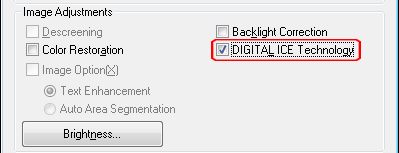
 Nota:
Nota:|
Los resultados de DIGITAL ICE Technology no aparecen en las imágenes de la ventana Preview (Previsualización), pero se aplican en todas ellas. Tiene que escanear las imágenes para ver los efectos.
|
 |
Configure cualquier otro ajuste necesario de la imagen. Consulte las instrucciones en Ajuste del color y otros ajustes de la imagen.
|
 |
Cambie el tamaño de la imagen (o imágenes) como desee. Consulte las instrucciones en Selección del tamaño de escaneado.
|
 |
Haga clic en el botón Scan (Escanear) para escanear y quitar las marcas de polvo y rayas de sus imágenes.
|
Lo que ocurra después depende de cómo inició Epson Scan. Si desea más información, consulte Finalización del escaneado.
Uso de DIGITAL ICE Technology en Modo Profesional
 |
Coloque el original (u originales) en la superficie para documentos. En una de estas secciones encontrará las instrucciones.
|
Documentos o fotos: Colocación de documentos o fotografías
Películas o diapositivas: Colocación de película o diapositivas
 |
Inicie Epson Scan. Consulte las instrucciones en Iniciar Epson Scan.
|
 |
En la ventana Professional Mode (Modo Profesional), seleccione los ajustes Document Type (Tipo Documento), Auto Exposure Type (Tipo Auto Exposición) (para escanear documentos o imágenes), Film Type (Tipo de Película) (para escanear películas o diapositivas), Image Type (Tipo Imagen), Resolution (Resolución) y Document Size (Tamaño de Documento). Si desea más detalles, consulte Escaneado en Modo Profesional.
|
 |
Haga clic en el botón Preview (Previsualización) para previsualizar la imagen (o imágenes); después seleccione el área de escaneado. Si desea más información, consulte Previsualización y ajuste del área de escaneado.
|
 |
Desplácese hacia abajo hasta el área Adjustments (Ajustes) y haga clic en la casilla de verificación DIGITAL ICE Technology.
|
Si selecciona Reflective (Reflectante) como el tipo de documento puede cambiar el nivel de corrección claroscuro de DIGITAL ICE Technology. Haga clic en el botón + (Windows) o  (Mac OS X) contiguo a la opción y seleccione Standard (Estándar) o High (Alto).
(Mac OS X) contiguo a la opción y seleccione Standard (Estándar) o High (Alto).
 (Mac OS X) contiguo a la opción y seleccione Standard (Estándar) o High (Alto).
(Mac OS X) contiguo a la opción y seleccione Standard (Estándar) o High (Alto).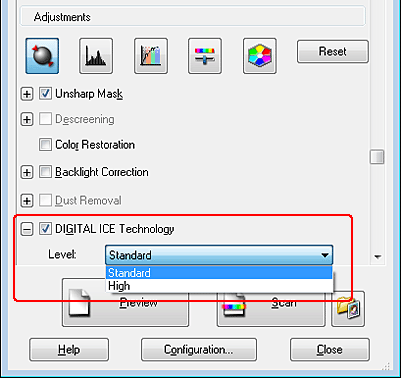
 Nota:
Nota:|
Los resultados de DIGITAL ICE Technology no aparecen en las imágenes de la ventana Preview (Previsualización), pero se aplican en todas ellas. Tiene que escanear las imágenes para ver los efectos.
|
 |
Configure los demás ajustes necesarios de la imagen. Consulte las instrucciones en Ajuste del color y otros ajustes de la imagen.
|
 |
Cambie el tamaño de la imagen (o imágenes) como desee. Consulte las instrucciones en Selección del tamaño de escaneado.
|
 |
Haga clic en el botón Scan (Escanear) para escanear y quitar las marcas de polvo y rayas de sus imágenes.
|
Lo que ocurra después depende de cómo inició Epson Scan. Si desea más información, consulte Finalización del escaneado.
